With so many online platforms requiring signing up, using your Gmail address has made the process easy. However, by doing this, you link your Google credentials to them.
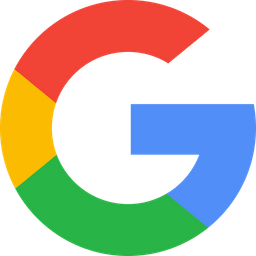
This is not a problem if your Google password is secure; if it’s not, you risk letting hackers access your personal data.
Luckily, you can change this password to a stronger one without breaking a sweat. Read on to learn how you can do so on your device.
Reasons to Change Your Google Password?
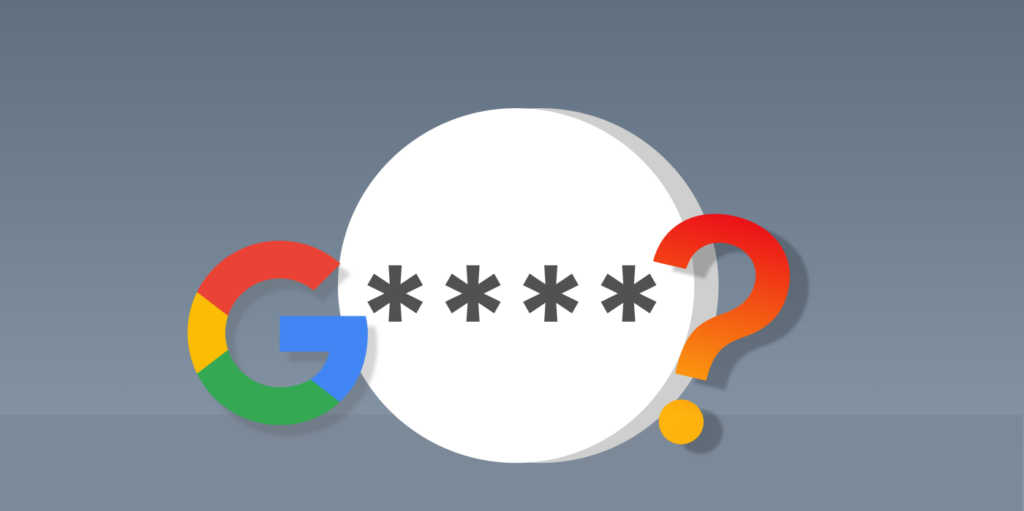
You can change or reset your Google password for various reasons. These include the following:
- You have not changed your Gmail password for some time. To ensure your account’s security, you should change it every three to six months.
- You noticed a data breach in your Gmail account and are probably worried it may cause a credential surfing attack.
- You received a notification that your Gmail got exposed/compromised.
- You granted suspicious third-party apps access to your account. If this happens, you must visit your account settings to delete the third-party app access before changing your Google password.
- If your password isn’t strong, you wish to make it more secure and unique.
Steps to Change Google Password on Different Devices
On PC
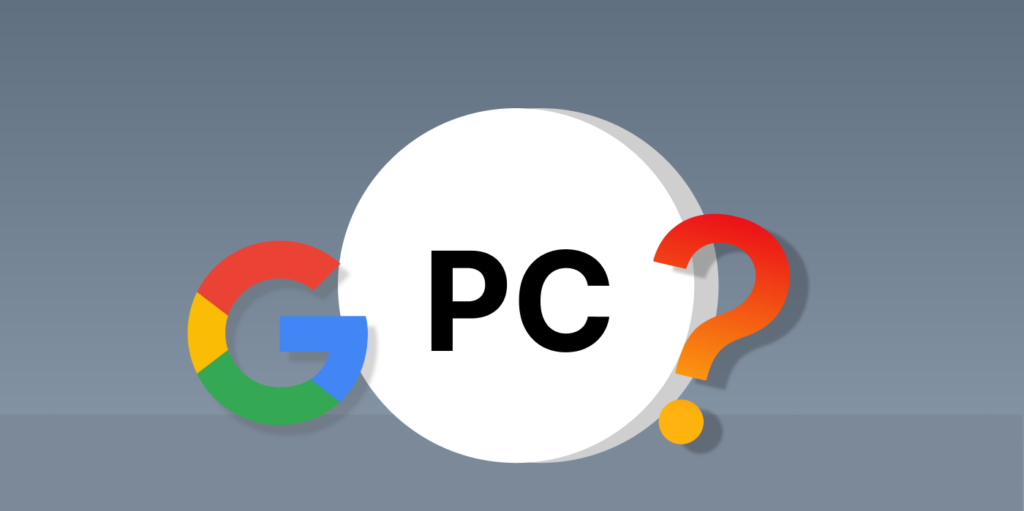
Follow these simple steps to change your Google password on your computer:
- Log in to your Google account.
- Select your profile icon in the top-right corner.
- Select Manage your Google Account.
- On the left panel, choose Security.
- Scroll down until you see How you sign in to Google.
- Select Password. You will be asked to enter your old password.
- Enter the new password in the space provided and click Change password to save your changes.
On Android
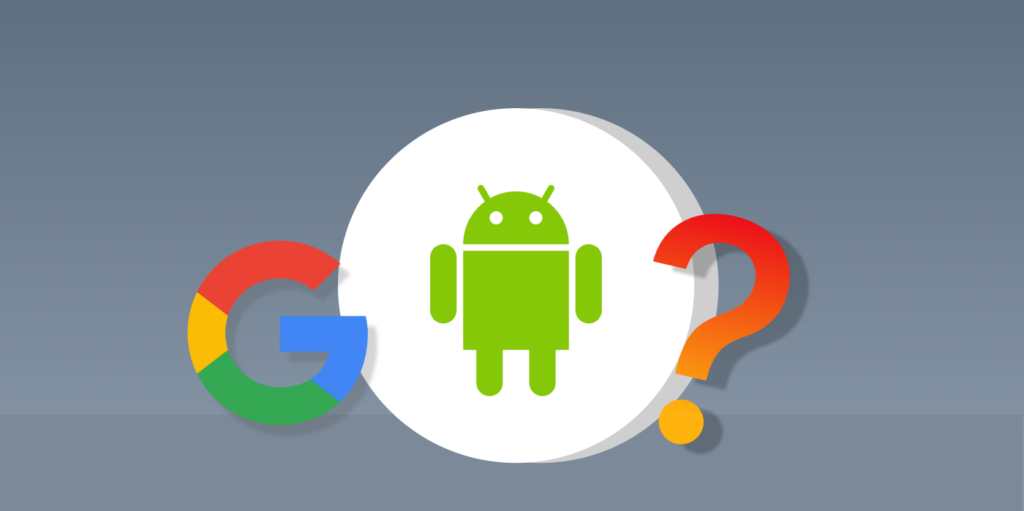
Here’s how you can change your password on an Android device:
- Open your phone Settings app.
- Tap on Accounts.
- Select your Google account (i.e., your Gmail address).
- Tap on Google Account and select Security (You will need to scroll sideways to see this).
- Scroll down until you see Password under the How you sign in to Google section.
- You will need to log in again. Then, enter the new password.
- Tap on Change password.
On iPhone/iPad
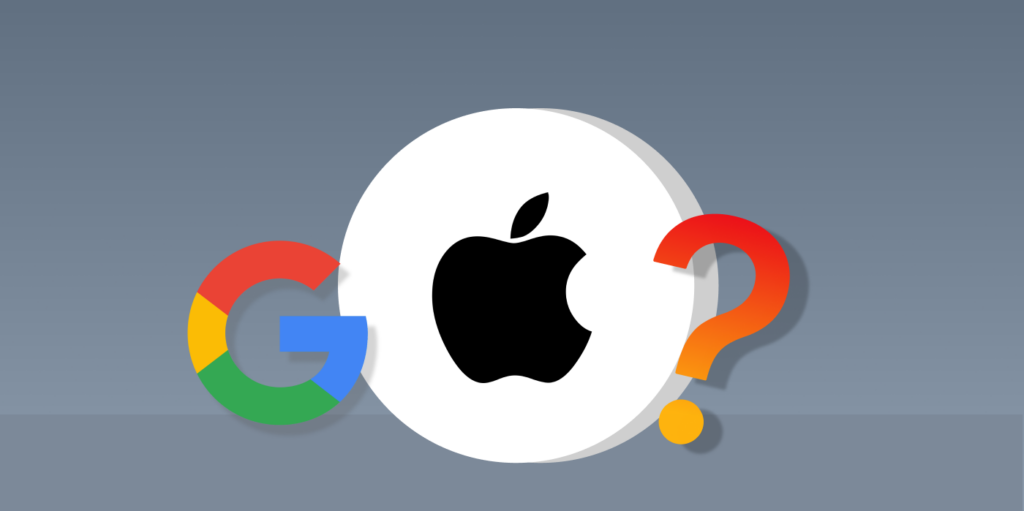
Follow the instructions below, and you can change the password on iOS devices:
- Open your Gmail app.
- At the top-right, tap on your profile icon.
- Click on Manage your Google Account.
- Select the Personal info tab.
- Scroll down until you see Password under the Basic Info section.
- Enter the new password and tap on Change password.
How to Reset Your Google Password?
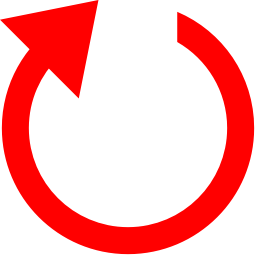
There may be a situation where you forgot your password. In that case, you must reset it. Here’s how to do it:
- Open your web browser and visit this link.
- Input your email address and select Next.
- As you can’t remember your password, select Try another way.
- This will lead you to an Account recovery page. Here, you will need to verify that you are the account owner. You can do this by entering the verification code you received on your recovery email or phone number.
- Once you enter the verification code, you can change your password to a new one.
Tips to Have a Strong Google Password

A way to ensure your Google account and all your linked accounts are safe from cybercriminals is to change your password regularly.
But before doing so, you need to follow some tips to ensure the new password for your Google account is strong enough to resist hackers’ tricks.
1. Don’t Reuse Old Passwords
When most netizens finally create a strong password, they use it for all their online accounts by default. As easy as this is, it’s not advisable, especially if you care about your online security.
That is because if a hacker manages to get the password for one of your accounts, all they have to do is try the exact details on your other account, and voila! They are in.
You made it easy for these criminals to compromise your account. Try to use different passwords for your various online accounts.
If you can’t create strong passwords for each of your accounts, try using ExtremeVPN’s password generator tool. Our tool will help you get unique, strong passwords for all your social accounts.
2. Apply Two-step Verification
The importance of two-step verification can never be overemphasized. This process gives you an extra security layer, in addition to your password, making it hard for any third party to break into your Google account.
Once you enable this feature, whenever anyone tries to log in to your account, they must enter a code, which you will receive on your mobile phone. So, even if a cybercriminal gets their hands on your password, they won’t be able to move forward as they need the key to unlock your account.
3. Monitor Your Account Activity
Under the My Activity section provided by Google, you can see all your search history, including the sites you visited and videos you watched.
While this is helpful if you want to create a personalized Google experience, it can also help you identify any strange activity on your account. Ensure you check it frequently to confirm that you indeed performed all the activities shown there.
4. Don’t Click on Suspicious Links
Phishing emails are a well-known method scammers use to steal different users’ data. Even though we know that an unknown prince isn’t offering us millions, these scammers can trick you with information you are familiar with.
They can impersonate a respected organization or person and say that you need to upgrade your banking information or update your home address on an e-commerce site you frequently use.
However, try not to click on any questionable link or send your private information to an unknown sender. If the email is from an individual, try calling them to determine whether it is authentic. If it’s from a company, try reaching out to their customer support.
5. Use Backup Codes
Gmail offers a feature that lets you download or print out a set of backup codes. These codes consist of numbers you can use anytime to log into your account if you don’t have access to any of your devices.
To get this setting, go to the Security page on your Gmail account and select Backup codes under the How you sign in to Google section.
6. Connect to a Reliable VPN

A VPN helps you safeguard your Gmail account in a way that no outsider will be able to access your network traffic. This powerful technology grants you an invisibility cloak online by masking your IP address and keeping your activities anonymous.
That way, hackers or snoopers trying to monitor your online activity and get your account information will find it challenging to do so. A reliable VPN like ExtremeVPN is essential for your digital life, especially if you use public Wi-Fi.
Why Should You Change Your Google Password Regularly?
Here are the reasons why you should adopt this practice:
- It reduces the hacking risk: Hackers are known for being persistent, meaning they will try to access your account multiple times once they start. However, changing your password frequently will prevent them from gaining access to your account more than once.
- It protects your business information: If you leave your gadget unattended and someone gains access to your work account, you can compromise your company’s secret. But if you change your Gmail password frequently, you can cut off the person’s access to your account.
- It keeps you worry-free: If you adopt this practice, you won’t have to worry about the chances of someone hacking your account.
- It minimizes the risk of exposing your passwords: Suppose you lose your PC or mobile phone; if someone gains entry to your device, they could find your online details. But once you change your password, it will become hard for the snooper to access your account with your old details.
- It prevents people from using keystroke loggers to access your email: Most hackers use keystroke loggers to try and find their target’s password. But if you change your password frequently, you won’t have to worry about people using this method to steal your data.
- It is good IT hygiene: Changing your Google password should become a frequent activity to help ensure your passwords stay unique and fresh.
Conclusion
Knowing how to change the Google password safeguards every online data linked to your Gmail account. Plus, it will only take a few seconds to do so.
Always make sure to change your password every once in a while. Follow the tips essential for your security and make your password long and unique by incorporating uppercase and lowercase letters, symbols, and numbers. That way, you can be sure that your personal information is safe.
